上書きしてしまっ たLINE過去(昔)のトークを復元する方法【バックアップなし】
過去のLINEのトークが消えてしまい復元する方法が分からずにお困りになった経験のある方はいらっしゃいませんか?過去のライントークを復元するためには、バックアップを取得しておく必要があります。しかし、バックアップの復元期間は決まっています。
そこで、こちらの記事ではLINEの過去のトークが消えた際の復元方法と、バックアップからトークを復元できる期間について紹介します。また、PCを使って過去のLINEトークのデータを取り戻せる、おすすめデータ復元ツールについてもご紹介します。
︎︎Part1.LINE過去のトークが消えたのはなぜ?
スマホの機種変更やLINEアプリの再インストール、誤ってデータを消してしまった時、「LINEの昔のトークが消えた!」というトラブルに直面することがあります。特に多いのが、古いバックアップで復元してしまい、最新のトークが上書きされてしまったケースです。主な原因を理解することで、適切な対処法を見つけやすくなります。
- 古いバックアップで復元してしまった: 機種変更や端末の初期化後に、誤って古いバックアップデータを選んで復元してしまうケースです。その結果、新しいトーク履歴が古いデータで上書きされ、最近のメッセージや写真が消えてしまいます。特に、バックアップ日付を確認せずに復元を進めてしまうと、気づかないうちに最新データを失ってしまうことがあります。
- 自動バックアップによる上書き: LINEには自動バックアップ機能がありますが、これが原因で古いデータが新しいバックアップに置き換えられてしまうことがあります。 例えば、「毎日の自動バックアップで最新データのみが残る」または「Google DriveやiCloudの容量不足で古い履歴が削除される」などです。結果として、過去のトークを復元しようとしても、バックアップが1つしか残っていないという状況になりがちです。
- 機種変更時の引き継ぎミス: 最も多いケースです。新しいスマートフォンにLINEアカウントを引き継ぐ際に、トーク履歴のバックアップを忘れたり、復元操作を誤ったりすると、過去のトークが消えてしまいます。
- LINEアプリの再インストール: アプリに不具合が生じ、一度アンインストールしてから再インストールした場合、事前にバックアップを取っていなければトーク履歴は消えます。
- スマートフォンの故障・紛失: 端末が故障したり紛失したりすると、バックアップがない限り、デバイス内のトーク履歴も失われます。
- ストレージ容量不足: スマートフォンのストレージ容量が不足すると、LINEアプリが正常に動作しなくなり、データの一部が破損したり、表示されなくなったりすることがあります。
- LINEアカウントの削除: 意図せず、または誤ってLINEアカウント自体を削除してしまった場合、アカウントに紐づく全てのデータが消滅し、復元はできません。
- LINEアプリやOSの不具合: まれに、LINEアプリやスマートフォンのOSのアップデート後に一時的な不具合が発生し、トーク履歴が表示されなくなることがあります。
︎︎Part2.過去のLINEトークを復元できる期間
過去のLINEを復元できる期間や条件は以下の通りになっています。
1.バックアップのタイミング
トーク履歴のバックアップのタイミングに応じて、自動で復元が行われます。ただし、そのままにしておくとバックアップが上書きしてしまう恐れがあるため、注意が必要です。
バックアップのタイミング設定は以下の手順で変更できます
手順1: LINE右上の歯車マークをタップして、設定を開きます。
手順2: 「トークのバックアップ」を選択してください。
手順3: 「バックアップ頻度」の項目を選択します。
手順4: 以下の期間のうち、自身に合ったものを選択してください。

2.直近14日間のトーク
LINEのトーク履歴のバックアップを使えば、その日から14日分を復元することができます。ただし、15日以上前のものは復元が行えません。
そのため、定期的にバックアップを取得しておく必要があります。
Part3.上書きしてしまっ たLINE過去のトークを復元する方法【バックアップなしでも】
LINE過去のトーク履歴を復元する方法は以下の通りです。バックアップなしでも復元する可能性がありますので、ぜひ読んでください。
方法1.LINEのバックアップから昔のトーク履歴を復元する
削除してしまったLINEのトーク履歴を復元するためには、バックアップが必要です。LINEのトーク履歴は、iPhoneであればiCloud、AndroidであればGoogleドライブにバックアップされています。バックアップを上書きしてしまったと思われる場合でも、もしかしたら上書き前の古いバックアップが残っている可能性があります。下記の方法でLINEバックアップ履歴を確認してください。
- 自動バックアップ設定の確認:LINEアプリの「設定」>「トーク」>「トークのバックアップ・復元」から、自動バックアップの設定を確認してみてください。もし複数のバックアップがある場合、日付を確認して、トークが消える前の日付のバックアップがないか探してみましょう。
- iPhone (iCloud)の確認: iPhoneの「設定」>「[自分の名前]」>「iCloud」>「ストレージを管理」>「LINE」で、LINEのバックアップデータと日付を確認できます。
- Android (Googleドライブ): Googleドライブのアプリまたはウェブサイトで、「バックアップ」セクションを確認し、LINEのバックアップデータと日付を確認できます。
もしバックアップが存在すれば、端末を初期化した上で復元できます。ただし、復元時にバックアップ時点以降のデータは消えるため、注意が必要です。
Androidの場合
手順1: LINEの右上にある「歯車マーク」をタップして、「設定」画面を開きます。
手順2: 「トークのバックアップ復元」をタップしてください。
手順3: 復元したいGoogleドライブのアカウントを事前に設定しておきましょう。その上で「復元する」を押せばバックアップの復元が開始します。

※復元できるのは最新のバックアップのみのためご注意ください。
iOSの場合
iPhoneで過去のLINEトークを復元するには、iCloud Driveのバックアップ設定を事前にオンにしておく必要があります。手順は以下の通りです。
手順1: 「設定」を開いてApple IDの名前が表示されている項目をタップしてください。
手順2: 「iCloud」を選択します。
手順3: 「すべてを表示」を選択してください。
手順4: 「LINE」の設定がオンになっていれば完了です。

上記の設定がオンになっている状態で、アプリをアンインストールして、再度インストールしてください。その上でLINEアカウントにログインし直せば、トーク履歴やLINEアルバムが復元されます。
関連記事: iCloudからLINE(ライン)のトーク履歴を復元する方法
方法2.LINEバックアップを上書きしてしまった場合の対処法
LINEバックアップが上書きしてしまった場合、多くのユーザーが「もう復元できない」と思ってしまいます。しかし、上書き後でもデータが完全に失われたとは限りません。正しい手順で対処すれば、トーク履歴や写真を取り戻せる可能性があります。この場合、重要なのは:
- 上書き後は端末をできるだけ使用しない(新しいデータが上書きすると復元率が下がる)
- できるだけ早く、データ復元ソフトを使ってスキャンする
- 今後は定期的に手動バックアップを複数保存して、上書きを防ぐ
方法3.LINEデータ復元ソフトを利用して古いトーク履歴を復元する【バックアップなし】
もしバックアップがなく、さらにバックアップを上書きしてしまった場合でも、データ復元ツールを使えば、LINEの過去のトークを復元することで、安全にデータを取り戻すことができます。
その場合は、LINEトーク履歴復元ソフトUltData LINE データ復元をお試しください。バックアップがなくても復元が可能です。また、iPhoneとAndroidいずれにも対応しているため、機種変更の時にも役立ちます。困った際は「UltData LINE Recovery」を試してみてください。
- LINEの削除済み・上書きデータをスキャンして表示
- バックアップがなくても直接復元可能
- 写真や動画、トーク履歴をプレビューして選択復元でき
- iPhone/Android両対応
LINEトーク履歴・写真・動画や期限切れたファイルなどを簡単に復元できます。最新のiOS 18、iPhone 16、Android 15など、すべてのデバイスをサポートしております。
-
UltData LINE Recoveryを起動します。復元したいデバイスを接続します。

-
復元したいデータをスキャンし、プレビューを確認します。

-
復元したいデータを復元します。

Part4.LINE過去のトークのバックアップ上書きを防ぐには?
もし過去のラインのトークが復元できずにお困りの場合、以下のような方法でバックアップの上書きを避けるようにしましょう。
1.複数のバックアップ先を設定する
バックアップ先を複数設定しておくようにしてください。LINEのトーク履歴はAndroidであればGoogle Drive、iPhoneであればiCloudに復元可能です。
そのため、バックアップをしてうっかりデータを上書きして消してしまわないよう、いくつかの場所にバックアップをお香ようにしましょう。そうすれば、万が一上書きしてしまった際も別のバックアップがあるため、安心です。
2.定期的に手動でバックアップを取る
定期的に手動バックアップを取ることも大切です。(バックアップの取得手順については、先のPart2を参照してください)手動でバックアップを行っておくことで、必要なトーク履歴のデータを取っておくことが可能です。
そのため、定期的に手動バックアップを行うよう心がけましょう。
3.外部のバックアップツールを使用する
万が一バックアップが上書きされてしまった際には。外部のバックアップツールを使うことで復元ができる可能性があります。バックアップツールの中には、LINEのトーク履歴を復元できるものもあります。そのため、困った際は専用のツールを使うことをおすすめします。
ただし、バックアップツールを使う際は復元率や復元対象にLINEのトーク履歴が含まれているかどうかなど、しっかり確認するようにしてください。
︎最後に
LINE過去の履歴はトークを削除してしまったり、端末の初期化やアプリの更新などが原因で削除されてしまいます。その際は、バックアップを用いて過去のラインを復元しなければいけません。ただし、バックアップを誤って上書きしてしまうこともあります。そのため、複数バックアップを取得しておく、定期的に手動でバックアップを行うようにしましょう。
大切なLINEの過去のトークが復元できずにお困りの場合は、データ復元ソフトを使うのがおすすめです。UltData LINE Recoveryを使えば、Android・iPhone問わずデータの復元が行えます。大切なデータが消えてしまった際も、落ち着いて復元できるように方法を押さえておいてください。

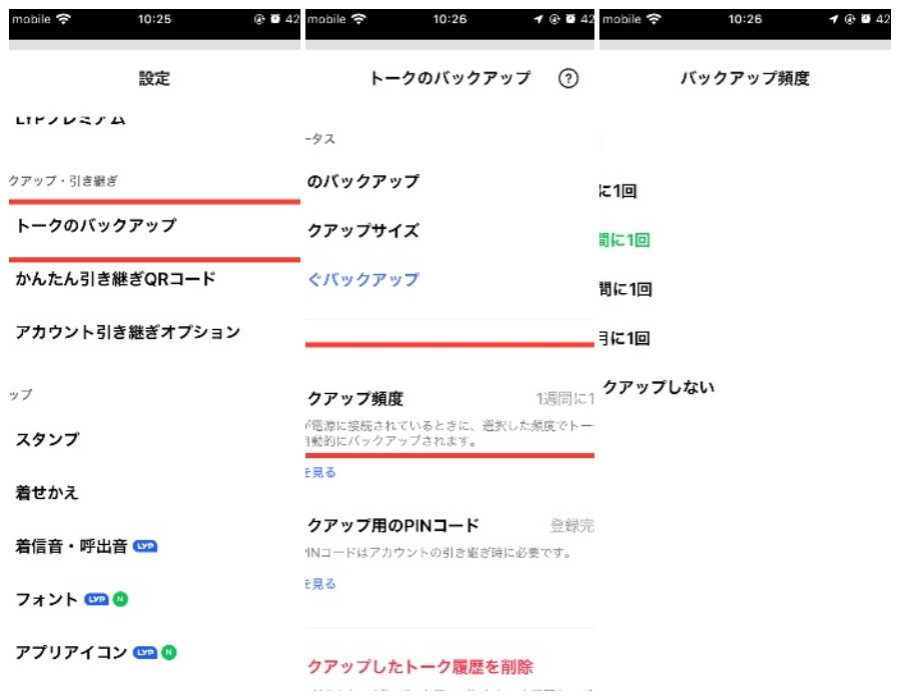
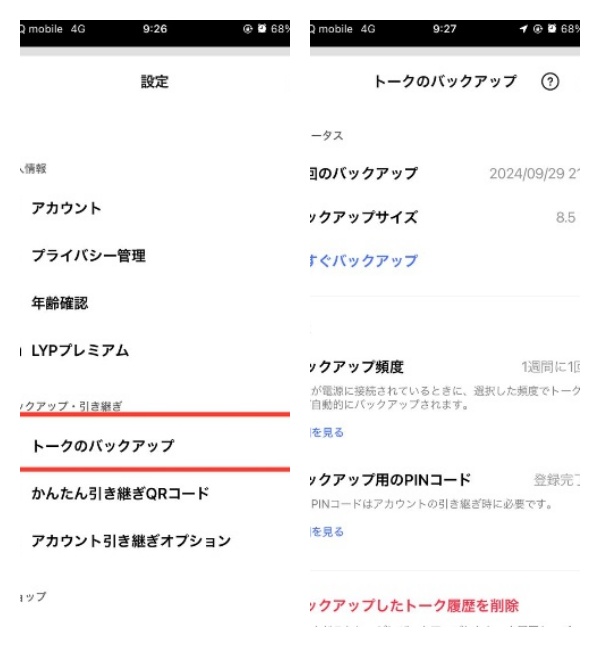
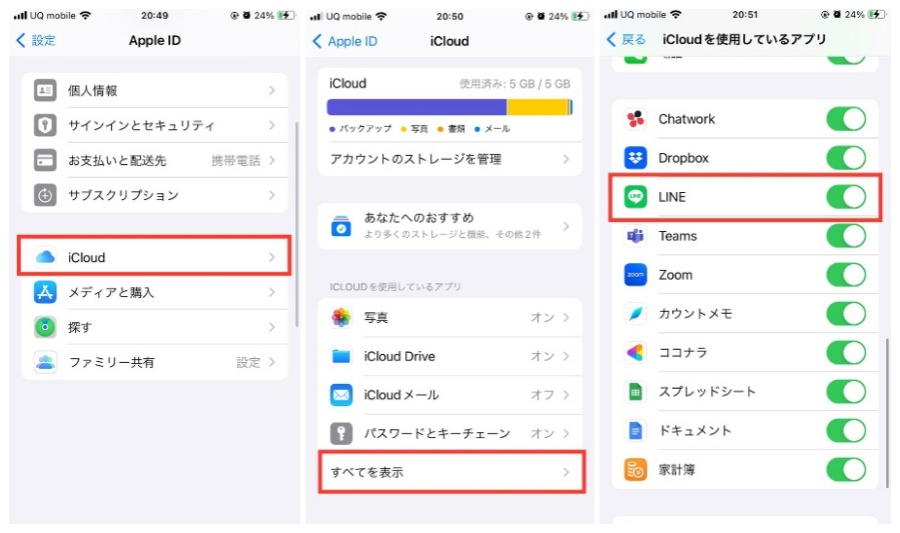












(0 票、平均: 5.0 out of 5 )
(クリックしてこの記事へコメント)